
Někdy se uživatelé při načítání systému naleznete s takovým nepříjemným problémem jako vzhled černé obrazovky, který zobrazuje pouze kurzor myši. Je tedy prostě nemožné pracovat s PC. Zvažte, jaké jsou nejúčinnější způsoby, jak eliminovat tento problém v systému Windows 7.
Lekce: Jděte do "Safe Mode" v systému Windows 7
Metoda 2: Obnovení souborů OS
Existují však případy, kdy jsou soubory OS způsobeny takovým silným poškozením, že systém není načten ani v "nouzovém režimu". Také je také nemožné vyloučit takovou možnost, kterou můžete jednoduše na počítači, není možné být požadovaným bodem obnovy. Pak byste měli provést složitější postup pro rekonstrukci počítače.
- Když spustíte počítač, přesuňte se do okna výběru typu ke stažení, jak je ukázáno v předchozí metodě. Ale tentokrát z předložených položek vyberte "Odstraňování problémů ..." a stiskněte ENTER.
- Otevře se okno obnovení prostředí. Vyberte "příkazový řádek" z seznamu nástrojů.
- Rozhraní "příkazový řádek" se otevře. V ní zadejte takový výraz:
regedit.
Ujistěte se, že stiskněte klávesu Enter.
- Začne skořápka Editoru registru. Je však třeba mít na paměti, že jeho části se nebudou vztahovat na operační operační operační systém, ale k životnímu prostředí. Proto je nutné navíc připojit keř registru Windows 7, který musí být opraven. Chcete-li to provést, vyberte sekci "HKEY_LOCAL_MACHINE" v "Editor".
- Po klepnutí na tlačítko "Soubor". V seznamu, který se otevírá, zvolte "Download Bush ...".
- Otevře se okno Bush Boot. Jděte na disk, na kterém se nachází váš operační systém. Dále přejděte do adresářů "Windows", "System32" a "Config". Pokud je například OS na disku C, pak by měla být úplná cesta pro přechod následující:
C: Windows System32 \ Config
V otevřeném adresáři vyberte soubor s názvem "System" a klepněte na tlačítko Otevřít.
- Otevře se "Načítání sekce". Zadejte libovolný název na latině nebo s čísly na jediné pole. Další klikněte na "OK".
- Poté bude nový oddíl vytvořen ve složce HKEY_LOCAL_MACHINE. Nyní je třeba otevřít.
- V katalogu, který se otevře, vyberte složku "Setup". Na pravé straně okna mezi prvky, které se objevily, vyhledejte parametr "Cmdline" a klikněte na něj.
- V okně, které se otevře, zadejte hodnotu "cmd.exe" bez uvozovek, klepněte na tlačítko OK.
- Nyní přejděte do okna vlastností parametrů SETUPTYPE kliknutím na příslušnou položku.
- V okně, které se otevře, vyměňte aktuální hodnotu na "2" bez uvozovek a klepněte na tlačítko "OK".
- Poté se vrátíte do okna Editor registru do oddílu, který byl dříve připojen a vyberte jej.
- Klikněte na "Soubor" a vyberte "Unload Bush ..." z diskutovaného seznamu.
- Otevře se dialogové okno, kde musíte rozhodnutí potvrdit kliknutím na "Ano."
- Poté zavřete okno Editor registru a okno "Příkazový řádek", čímž se vrátíte do hlavního menu obnovy. Klikněte zde na tlačítko Restart.
- Po restartování počítače automaticky otevře "příkazový řádek". Řídit tam tým:
SFC / SCANNOW.
Okamžitě stiskněte klávesu Enter.
- Kontrola počítače bude spuštěna na integritě struktury souboru. Pokud jsou zjištěny poruchy, automaticky se aktivuje postup regenerace odpovídající položky.

Lekce: Skenování Windows 7 souborů pro integritu
- Po dokončení obnovení zadejte následující příkaz:
Vypnutí / r / t 0
Stiskněte Enter.
- Počítač se restartuje a zapne jako obvykle. Je důležité vzít v úvahu, že pokud byly systémové soubory poškozeny, což způsobilo černou obrazovku, pak je to docela možné, příčinou toho by mohla být virová infekce PC. Proto ihned po obnovení výkonu počítače, zkontrolujte jej s antivirovým nástrojem (ne pravidelným antivirem). Můžete například použít Dr.Web Cureit.
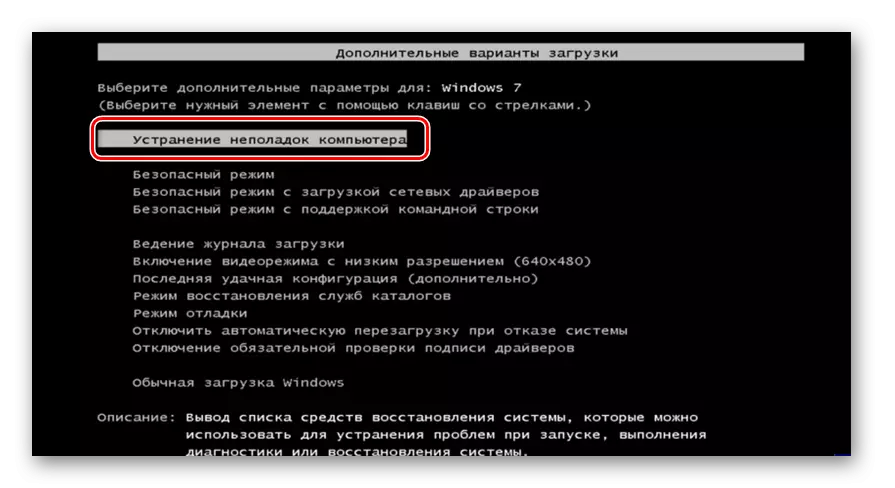
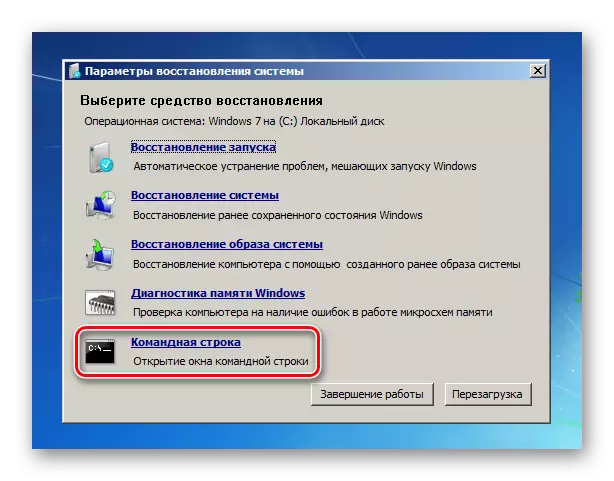
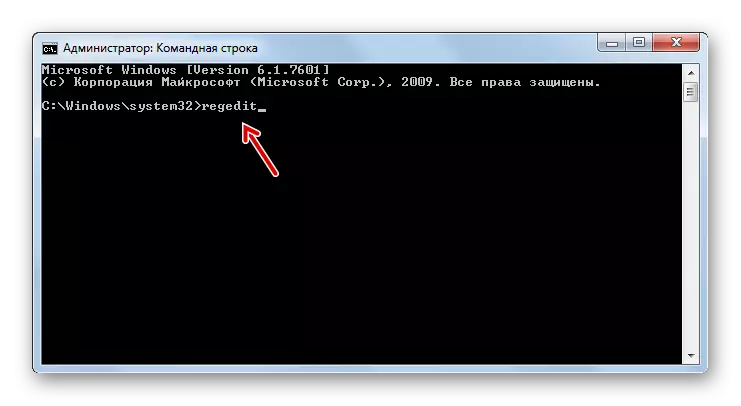
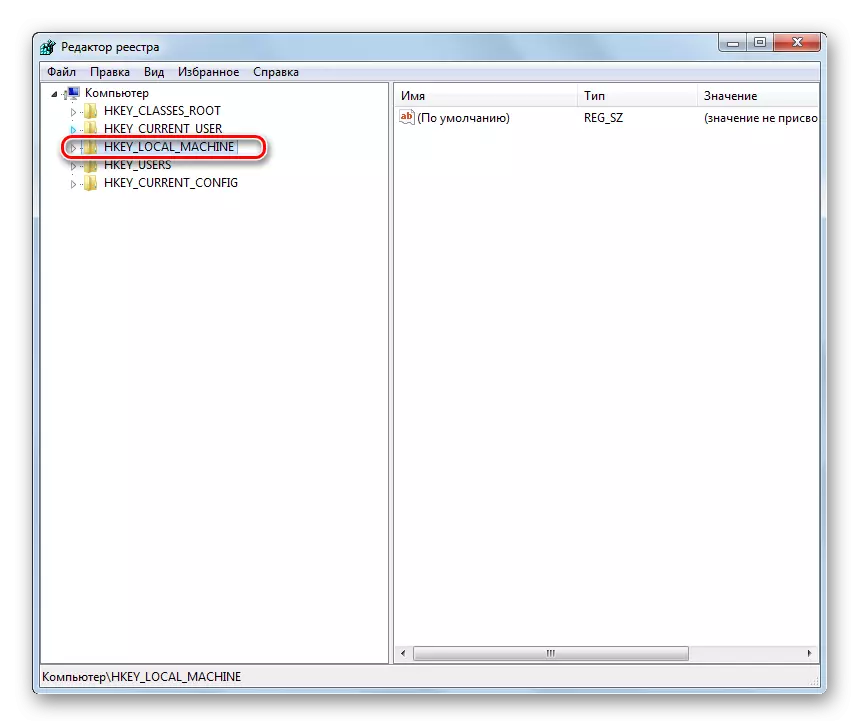
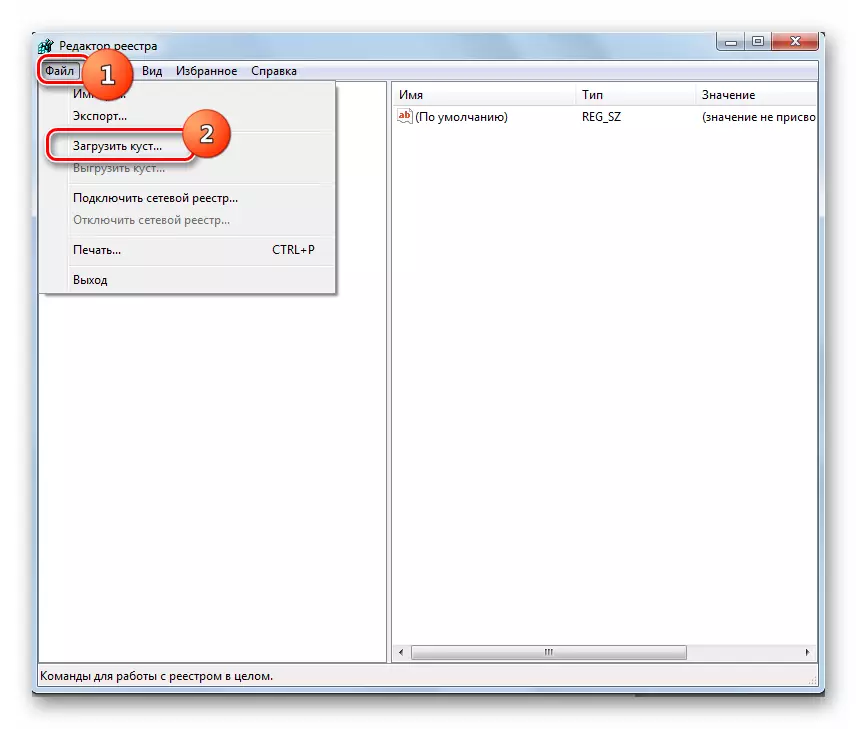

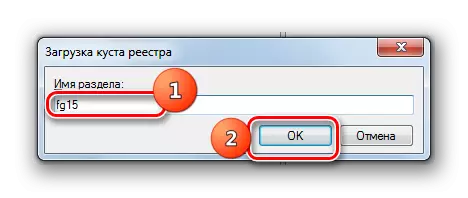
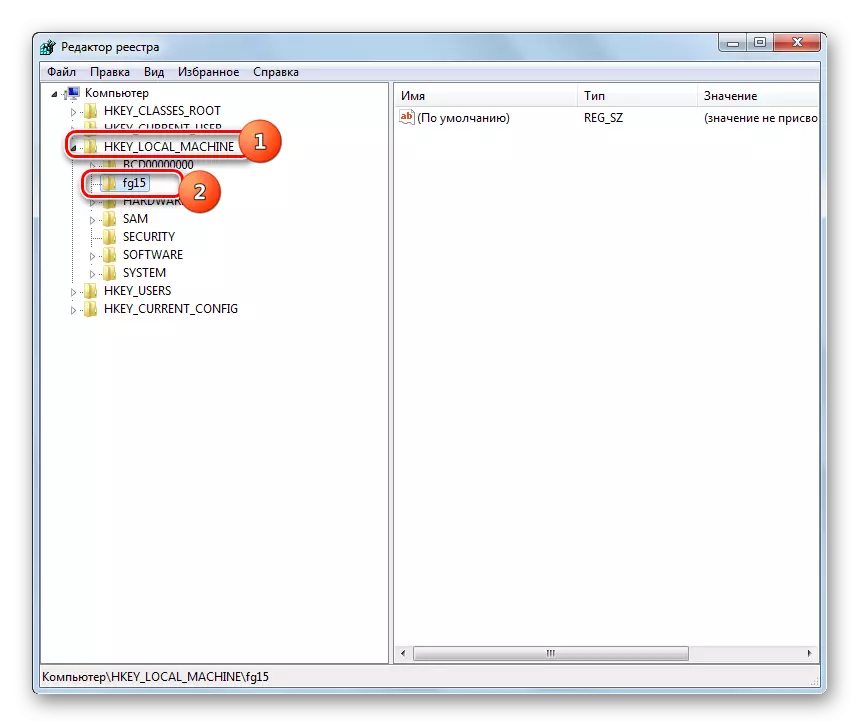
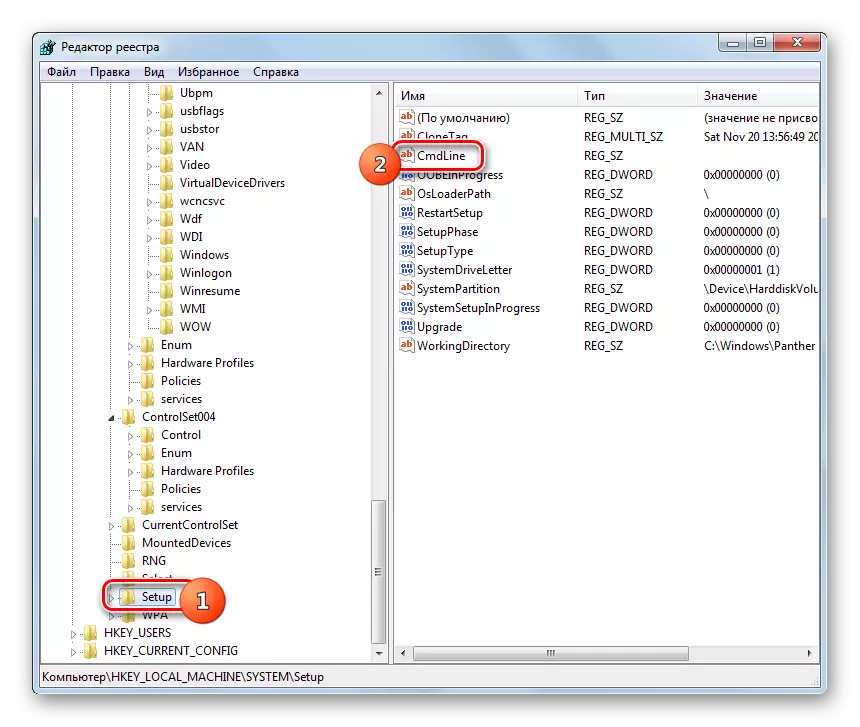
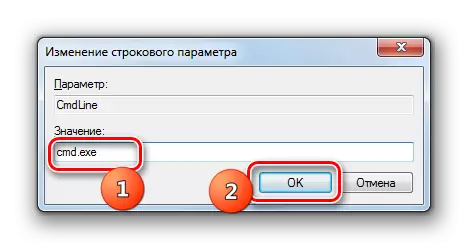
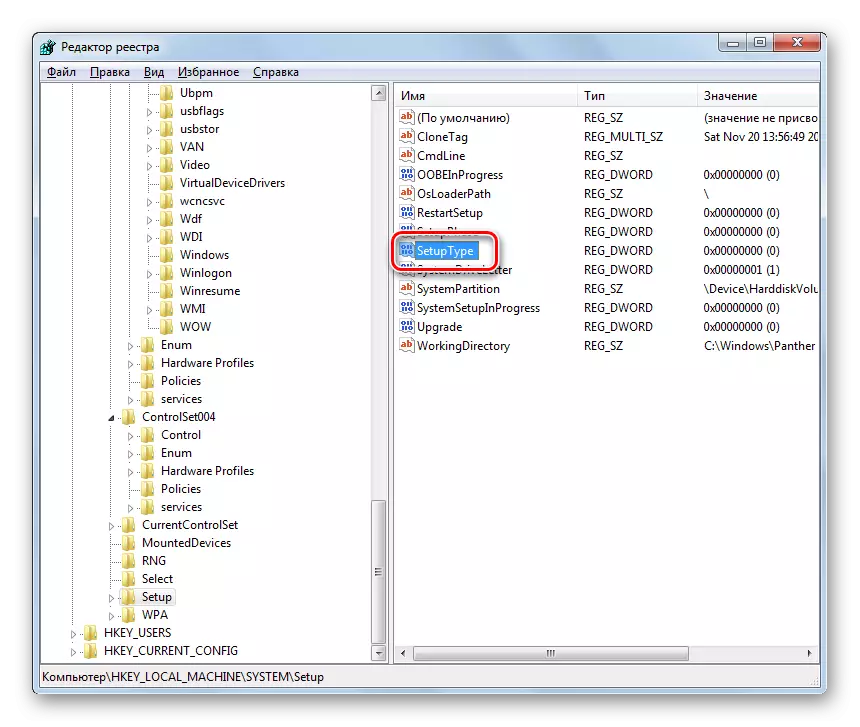

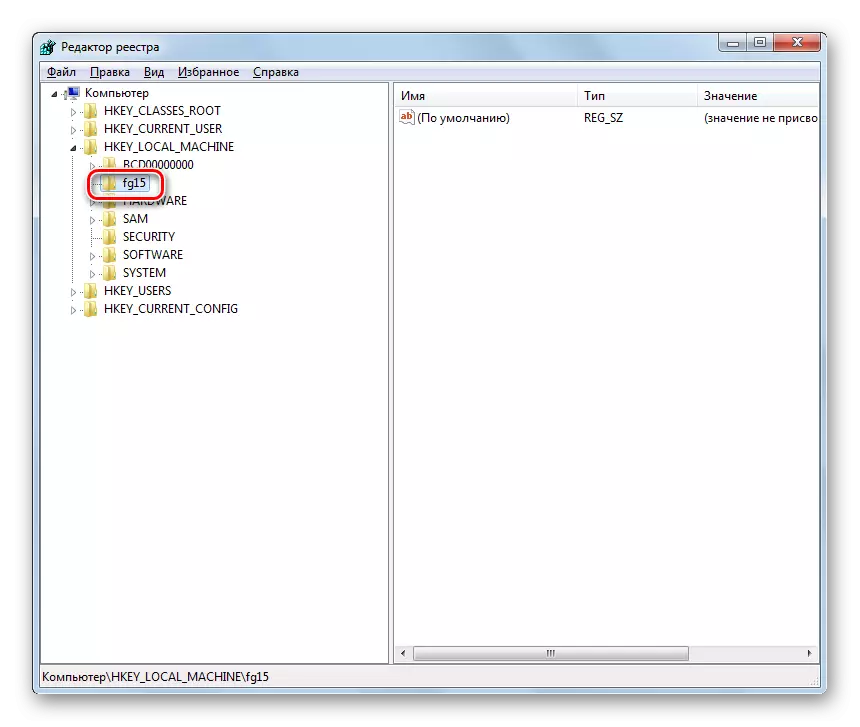
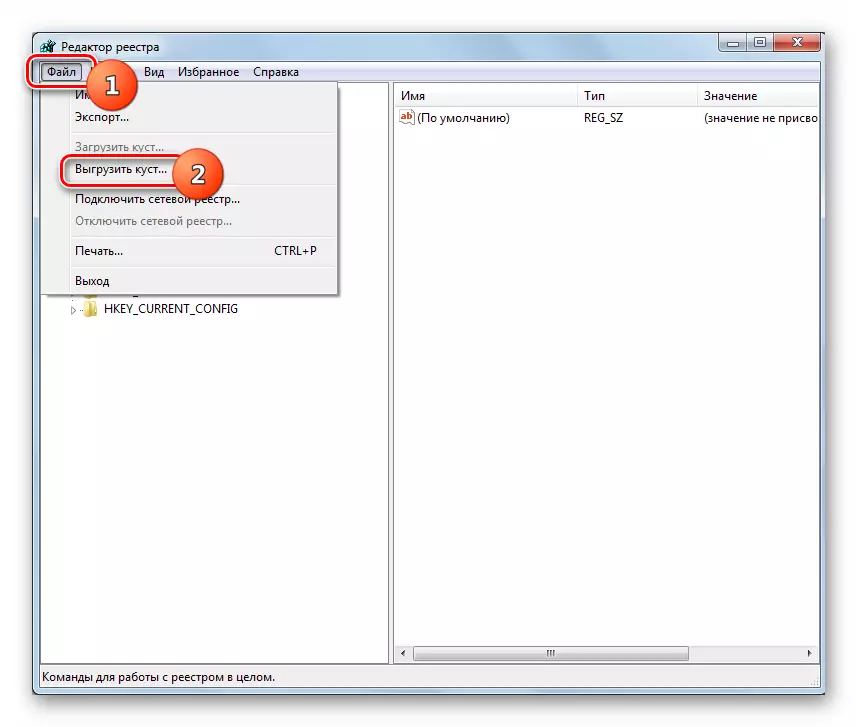

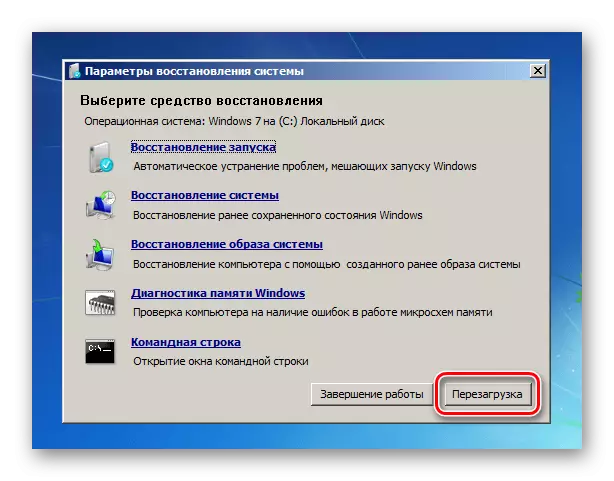
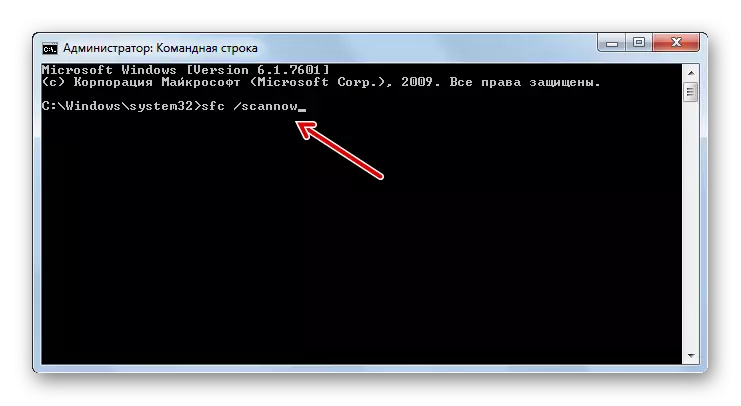


Lekce: Zkontrolujte počítače pro viry
Pokud žádný ze zadaných metod nepomohl, pak v tomto případě můžete v tomto případě nainstalovat systém Windows 7 v horní části pracovního operačního systému při ukládání všech nastavení nebo dokončete OS znovu nainstalovat. Pokud tyto akce nedávaly výsledky, existuje vysoká pravděpodobnost, že jeden z hardwarových komponent počítače selhalo, například pevný disk. V tomto případě je nutné opravit nebo vyměnit rozbité zařízení.
Lekce:
Instalace systému Windows 7 přes Windows 7
Instalace systému Windows 7 z disku
Instalace systému Windows 7 s Flash Drive
Hlavním důvodem vzhledu černé obrazovky při načítání systému v systému Windows 7 je nesprávně nainstalovaná aktualizace. Tento problém je "léčen" roll zpět k dříve vytvořenému bodu nebo provedení postupu obnovy souborů. Radikálnější akce také předpokládají přeinstalaci systému nebo vyměnit prvky počítačového hardwaru.
